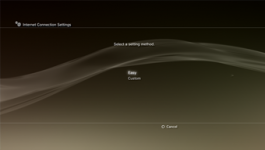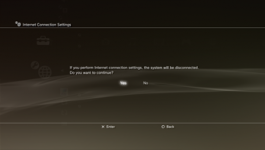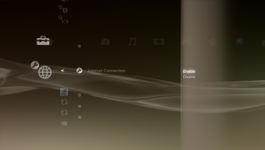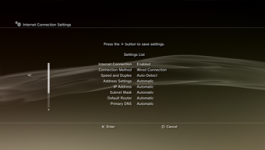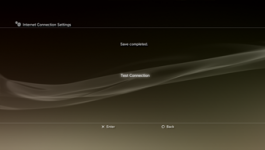Zuerst kurz ein paar Begriffe die ihr kennen solltet:
IP : Die eigentliche Adresse der Geräte in eurem Netzwerk.
z.B. 192.168.2.3
Die ersten 3 Zahlen sind bei jedem Gerät in eurem Netzwerk gleich - die 4 Zahl variiert von 0 bis 255
DHCP : Ein Server der in eurem Netzwerk Automatische IPs vergibt, ist eigentlich generell aktiviert.
SSID : Name eures Funknetztes
Passwort (WLAN) : Euer Zugangspasswort für WLAN, das ihr kennen solltet, ihr findet es normal im Menü eures Routers bei den WLAN Einstellungen.
Verschlüsselungsart : WEP, WPA (TKIP), WPA (AES) - WPA2 beherrscht die PS3 nicht.
PPPoE : Zugang über DSL ohne Router, Zugangsdaten werden direkt in die PS3 eingeben und diese Verbindet sich dann mit dem Internet.
DNS Server : Euer Router bzw dessen Adresse.
MTU : Hier gilt generell“Automatisch“ - es handelt sich um die maximale Paketgröße
Proxy Server : Hier gilt ebenfalls, generell “Nicht verwenden“
UPnP : Universal Plug and Play : Hier gilt : generell Aktivieren - ist eine von Microsoft entwickelte Technik für das einbinden von neuen Teilnehmern in Netzwerke.
Als Verschlusselungsart ist WPA (TKIP oder AES) zu bevorzugen, da sich WEP sehr leicht knacken lässt.
WLAN Nutzer fangen bitte ganz oben an
LAN Nutzer bitte bei Punkt 2
Leute die die PS3 direkt am DSL Modem anschließen bitte bei Punkt 3
1. WLAN
Menüpunkt “Einstellungen“ => “Netzwerk - Einstellungen“ => “Internetverbindungs-Einstellungen“ => Drahtlos
Dort habt ihr dann 3 Optionen zur Auswahl :
1 Scannen (Empfohlen):
Die PS3 sucht alle Wireless Netzwerke in der Umgebung die sie findet und zeigt sie euch an, dort wählt ihr dann euer Wireless Netzwerk aus und bestätigt es mit X. (Wenn euer Netzwerk nicht angezeigt wird, macht ihr mit „manuell“ weiter)
Danach müsst ihr das Passwort für euer WLAN eingeben (2 mal mit dem Steuerkreuz nach rechts)
Wenn er nach dem Passwort fragt drückt ihr X und gebt es ein - Achtet darauf dass ihr es auch Richtig eingebt!
Wenn das Fenster Adresseinstellungen folgt geht’s weiter unten weiter.
2 Manuell:
Hier müsst ihr alles Manuell Eintragen, also SSID, Verschlüsselungsart und das Passwort.
Wenn das Fenster Adresseinstellungen folgt geht’s weiter unten weiter.
3 Automatisch:
Wenn ihr einen WLAN Gerät von Buffalo mit AOSS Technologie habt geht’s hier weiter, ansonsten ist das hier irrelevant.
2. Adresseinstellungen für LAN/WLAN
Jetzt muss der PS3 eine Adresse (IP) zugewiesen werden. Hier gibt es wieder 2 Möglichkeiten:
1 Einfach (Empfohlen)
Die Playstation 3 sucht im Netzwerk nach einem DHCP Server und versucht sich selbstständig mit diesem zu verbinden, das sollte für die meisten eigentlich genügen.
Wenn die PS3 aus irgendeinem Grund keine Verbindung herstellen kann bietet sie euch wieder 3 Möglichkeiten (siehe Benutzerdefiniert)
2 Benutzerdefiniert
2.1 Autom. Suchen
2.1.1 Automatisch
Ihr könnt euer PS3 einen speziellen Hostnamen geben, das ist aber normal nicht nötig. Dann müsst ihr DNS Server angeben, das ist die Adresse eures Routers. MTU = Automatisch - ProxyServer = Nicht verwenden - UPnP = Aktivieren
2.1.2 Manuell
Ihr gebt die IP Adressen Manuell ein.
IP-Adresse = Eine freie IP Adresse in eurem Netzwerk.
Subnetzmask = 255.255.255.0
Standart Router = Adresse eures Routers
Primärer DNS = Adresse eures Routers, da dieser diese Funktion übernimmt
MTU = Automatisch - ProxyServer = Nicht verwenden - UPnP = Aktivieren
2.1.3 PPPoE
siehe Punkt 3
2.2 Manuelle Einstellungen (nur für erfahrene Benutzer)
Folgt dem Bildschirm und tragt eure Daten ein, diesen Punkt werde ich auch nicht genauer erläutern, wer hier drin arbeitet sollte Wissen was er tut

3. Einstellungen für PPPoE - Direkt übers DSL Modem ins Internet
1 Verbindungsmethode : Netzwerk-Kabel
1.1 Benutzerdefiniert
1.1.1 Autom. Suche
1.1.1.1 >PPPoE<
Dort müsst ihr dann eueren Benutzernamen und euer Passwort für euren Internetzugang eintragen, wie sich der Benutzername und das Passwort genau bilden erfahrt ihr bei eurem Internetanbieter.
Bei T-Online:
PPPoE Benutzername = AnschlusskennungT-Onlinenummer#
[email protected]
PPPoE Passwort = Passwort
Beispiel
T-Online Anschlusskennung (Immer 12 Stellen) = 111111111111
T-Online-Nummer (Immer 12 Stellen) = 222222222222
Suffix = 0001
Passwort = 12345678
PPPoE Benutzername = 111111111111222222222222#
[email protected]
PPPoE Passwort = 12345678
Hier findet ihr weitere Informationen was ihr für euren Provider eintragen müsst.
Netzwerkrouter.de : Diverse Anbieter und deren Benutzernamen
4. Was ist bei Problemen zu tun ?
Man kann generell erst mal 2 Problemgruppen Unterscheiden...
- Probleme mit der WLAN Verbindung
Wenns hier nicht auf Anhieb klappt, liegen Fehlerquellen oft bei der Passworteingabe, überprüft das als erstes und gebt es lieber 3 oder 4 mal ein. Bei manchen Routern muss man neue WLAN Teilnehmer erst i Router freischalten. D.h. ihr connectet euch auf den Router, dort sollte ihr bei den WLAN Einstellungen aktuelle Clients anschauen können, und neue evtl freischalten.
Wenn euer WLAN noch nicht gefunden wird, kann es evtl sein dass ihr eine verstecke SSID habt, dann müsst ihr diese sowie die Verschlüsselungsart von Hand eingeben.
- Probleme mit der IP Vergabe
Wenns Probleme mit der IP Vergabe und und dem Zugang ins Internet würde ich generell erst mal dazu raten eine Feste IP für die PS3 zu vergeben.
Geht dazu wie folgt vor :
ACHTUNG : Die jetzt folgenden Angaben basieren alle auf dem Netzwerk bei mir zuhause - bei euch können die IPs leicht variieren.
Dass heißt :
Die ersten 2 Stellen werden auf jeden Fall 192.168 sein
Die 3. Stelle muss im ganzen Heimnetzwerk gleich sein - in der Regel ist das eine 0,2 oder eine 178
Die 4. Stelle unterscheidet die einzelnen Teilnehmer (PC, Router, PS3 etc), sie variiert von 0-255
Zuerst müsst ihr wissen wie euer Netzwerk im Detail aussieht, dazu bitte :
Start => Ausführen => "cmd" [ENTER]
Dann öffnet sich die MS-DOS Eingabeaufforderung.
Dort gebt ihr dann ein "ipconfig /all" - Dies zeigt euch eure aktuellen Einstellungen und Informationen über euer Netzwerk. (Ohne die " )
Dort bekommt ihr dann diese Angaben.
Ethernetadapter LAN-Verbindung:
Verbindungsspezifisches DNS-Suffix:
Beschreibung. . . . . . . . . . . : NVIDIA nForce Networking Controller #2
Der Name, bzw der Netzwerkadapter über den die LAN Verbindung läuft.
Physikalische Adresse . . . . . . : 00-04-4B-00-AD-F7
Die MAC Adresse des PCs
DHCP aktiviert. . . . . . . . . . . . : Nein
DHCP Server aktiviert - Hier sollte normal JA stehen, wenn das nicht der fall ist müsst ihr die IPs in jedem Fall manuell vergeben.
IP-Adresse. . . . . . . . . . . . . . . . : 192.168.2.53
Die IP Adresse meines PCs
Subnetzmaske. . . . . . . . . . . : 255.255.255.0
Die Subnetzmask im Netzwerk
Standardgateway . . . . . . . . . : 192.168.2.1
Das Gerät dass die Verbindung mit dem Internet herstellt - also die Adresse des Routers.
DNS-Server. . . . . . . . . . . . : 192.168.2.1
Das Gerät dass die Verbindung mit dem Internet herstellt und auf den DNS Server eures Anbieters weiterleitet.
Daraus könnt ihr folgende Angaben entnehmen
Sämtliche IPs im Netzwerk müssen mit “192.168.2.“ anfangen.
Die Adresse 192.168.2.53 ist bereits vom PC belegt.
Die Subnetzmask ist im Netzwerk 255.255.255.0
Die Adresse 192.168.2.1 ist die des Routers, damit auch die des DNS Servers.
Anhand dieser Informationen können wir dann der PS3 eine feste IP zuordnen.
Geht hierzu bitte zu Punkt “2. Adresseinstellungen für LAN/WLAN“ und dort dann zu “2.1.2 Manuell“ - dort tragt ihr dann die neue IP ein.
IP-Adresse
Da hier bereits die Adressen “192.168.2.1“ und “192.168.2.53“ belegt sind brauchen wir eine freie : z.B. 192.168.2.77 (<- also tragt ihr diese ein, falls ihr noch mehrere PCs im Netzwerk habt solltet ihr natürlich auch wissen welche IPs diese haben, um danach eine freie zu wählen - die ersten 3 Stellen sind euch fest vorgeben, nur die 4 dürft ihr verändern)
Subnetzmask
Tragt hier die oben notierte Subnetzmask ein (Bei mir ist das die 255.255.255.0)
Standart Router
Der Router ist euer Internetgateway also gebt ihr die von euch notierte Adresse hier an (Bei mir 192.168.2.1)
Primärer DNS
Den DNS Server eures Netzwerks könnt ihr auch oben entnehmen, dieser lautet normal genau so wieder Internetgateway. (Bei mir 192.168.2.1)
MTU = Automatisch
ProxyServer = Nicht verwenden
UPnP = Aktivieren
Und testet die Verbindung.